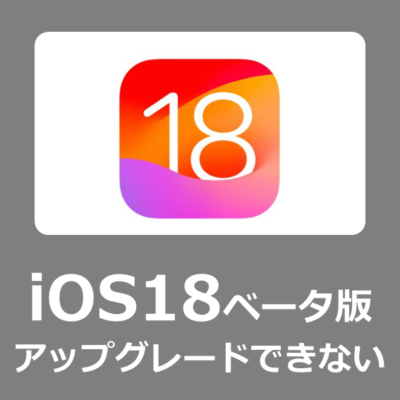iPhoneやiPadを最新の「iOS 18ベータ版」にアップデートしようと思ったのに、うまくいかないことはありませんか?新しい機能を早く使いたくて、アップデートしたいという方も多いでしょう。
本記事では、iOS 18ベータ版へのアップデートができない時の原因とその対応方法についてご紹介致します。
iOS18ベータ版にアップデートできない事例
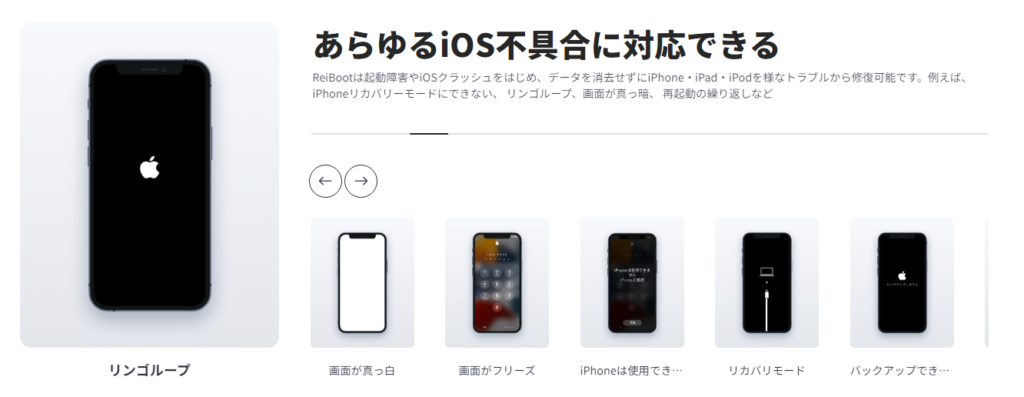
iPhoneやiPadを、最新「iOS18ベータ版」に更新できない症状をいくつかご紹介致します。
リンゴループ

リンゴループは、iOS18ベータ版のアップデートがうまくいかない時に発生します。iPhoneやiPadなどのAppleデバイスが起動時にAppleロゴの画面でループし続け、ホーム画面にたどり着かない状態を指します。
残り時間を計算中
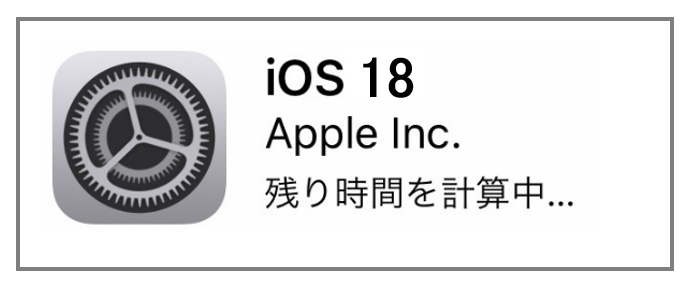
iPhoneの「残り時間を計算中」がいつまでも終わらない場合、これはiOS18ベータ版へのアップデートやバックアップなどのプロセスが正常に進行していないことを示しています。
アップデートを準備中・・・
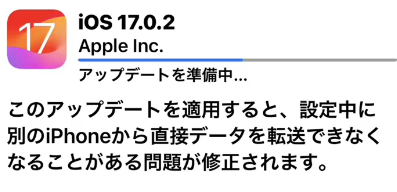
iPhoneの「アップデートを準備中」が終わらない場合、これはiOS18ベータ版へのアップデートプロセスが正常に進行していないことを示しています。
アップデートを検証できません
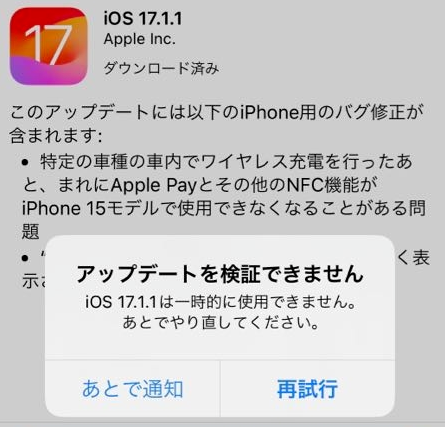
「iPhoneのアップデートを検証できません」というエラーメッセージが表示される場合、iOS18ベータ版へのアップデートファイルの検証プロセスが正常に完了しないことを示しております。
アップデートを確認できません
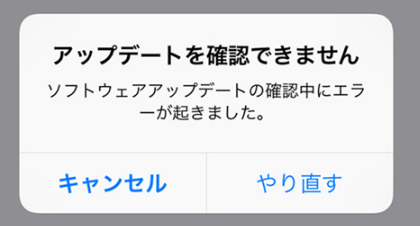
「iPhoneのアップデートを確認できません」というエラーメッセージが表示される場合、iOS18ベータ版へのアップデートファイルの確認プロセスが正常に完了しないことを示しております。
iOS18ベータ版にアップデートできない原因
iPhoneがiOS18ベータ版にアップデートできない原因は様々ですが、よくあるものをいくつかご紹介致します。
iOS18ベータ版に非対応のiPhone
iPhoneやiPadの旧モデルは、最新のアップデートをサポートしていない場合がありますので「iOS18ベータ版」にアップデートできないことがあります。
Wi-Fi 接続が利用できない
無線Wi-fi接続が不安定な場合や回線速度が遅い場合、データ容量の大きい「iOS18ベータ版」のアップデートプログラムが正常にダウンロードできないことがあり不具合が発生する可能性があります。
iPhoneストレージ容量不足
iPhoneやiPadのデータ容量が不足している場合、アップデートプログラムをダウンロードしたりインストールすることができません。
iOSシステムの不具合
一部の古いiOSバージョンでは、最新のアップデートをサポートしていないため、アップデートができないことがあります。
Apple 更新サーバーの問題
Appleのアップデートサーバーが混雑していたり、一時的にダウンしている場合、更新できないことがあります。
iOS18ベータ版にアップデートできない場合の対応方法
iOS18ベータ版に互換性のあるデバイスを確認
2024年5月現在、iOS 18ベータ版に対応するiPhoneのリストはAppleから公式に発表されていません。
一般的に新しいiOSバージョンのベータ版は、最新世代のiPhoneモデルに対応しており「iPhone 14シリーズ」やそれ以降のモデルが対応する可能性が高いです。
Appleが「iOS18ベータ版」をリリースする際は、公式サイトなどで対応端末を確認しましょう。
参考:iOS17.5対応デバイス
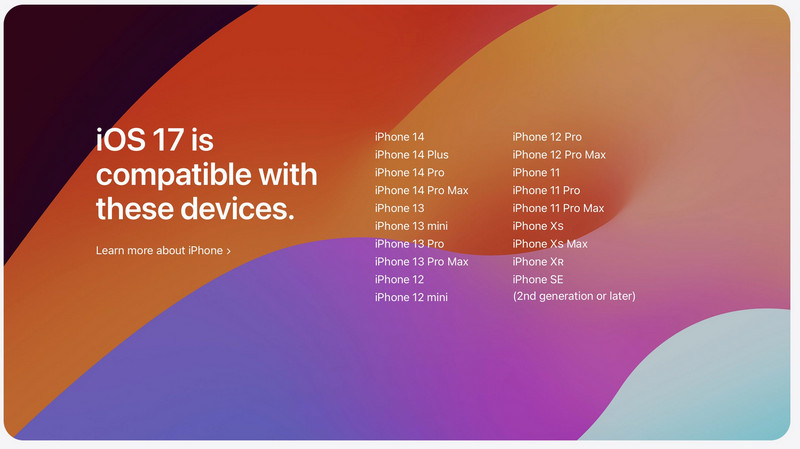
空き容量をチェック
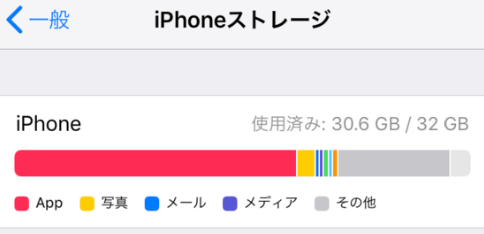
「iOS18ベータ版」のアップデートでうまくいかない場合、iPhoneやiPadで本体の空き容量を確認します。
ホーム画面より「設定」アイコン→「一般」の項目→「デバイス」ストレージより空き容量を確認することが出来ます。
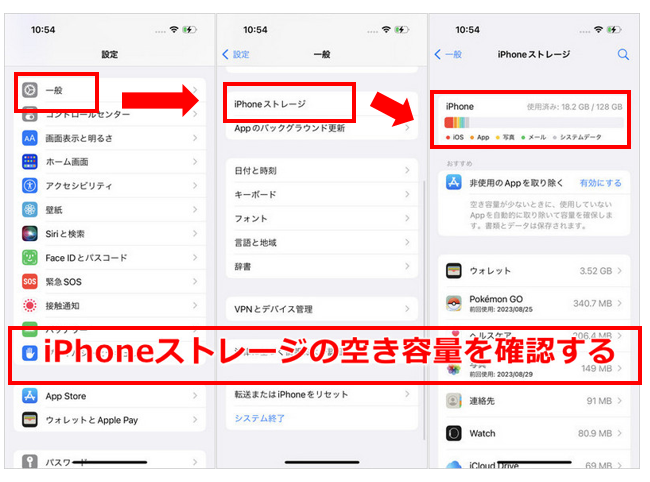
iOS18ベータ版にアップデートできないの不具合を解決する
復旧ソフト「ReiBoot」
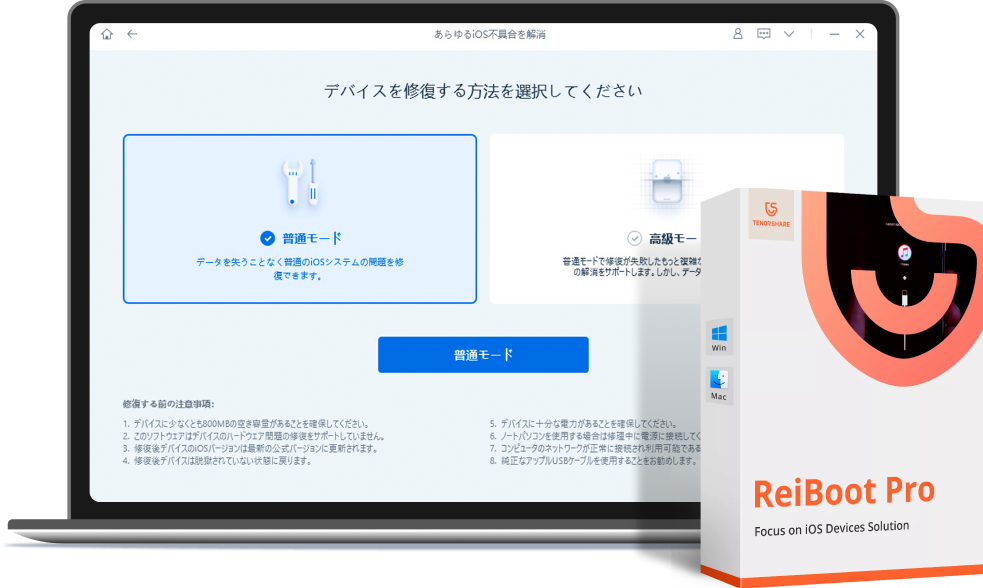
スマホやPCのデータ復旧やパスワード解析などのアプリを提供する「Tenorshare社」が開発・販売する「ReiBoot」は、iPhone・iPad・iPod など「iOS端末」で不具合が起きた際に簡単な操作でシステムを修復することが出来ます。
今回は、iTunesを使わないでiOS18ベータ版からiOS17にダウングレードする方法をご紹介致します。
【参考】iOS 17をやめたい?iOS 17ダウングレードする方法|iOS 17からiOS 16に戻す
ReiBootによるiOSリカバリー方法
Appleの公式サイトから「iOS18ベータ版」を入手するには「Apple Beta Software Program」に登録する必要がありますが、ReiBootを使うとApple Beta Software Programに登録することなくiOS18ベータ版をダウンロードできます。
ReiBootレビュー
今回は、Windows11のPCへiOSシステム修復ツール「ReiBoot」をインストールし、iOS端末のシステムリカバリーを行う方法をご紹介致します。
ダウンロードとインストール
以下のリンクより「ReiBoot」のダウンロードページを表示します。
【公式サイト】iOSシステム復旧ソフト「Tenorshare ReiBoot」を無料でダウンロード
「ダウンロード」を選択し任意の場所へ保存します。
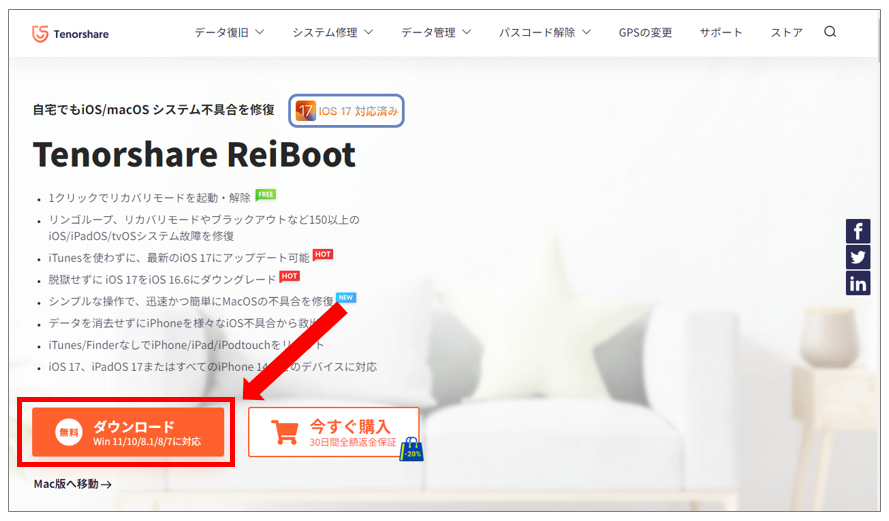
ダウンロードした「reiboot.exe」ファイルをダブルクリックで実行します。
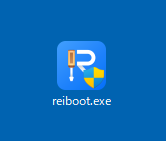
許可規約を確認し、チェックを入れ「インストール」を選択します。インストール先を変更したければ「インストール設定」より変更します。
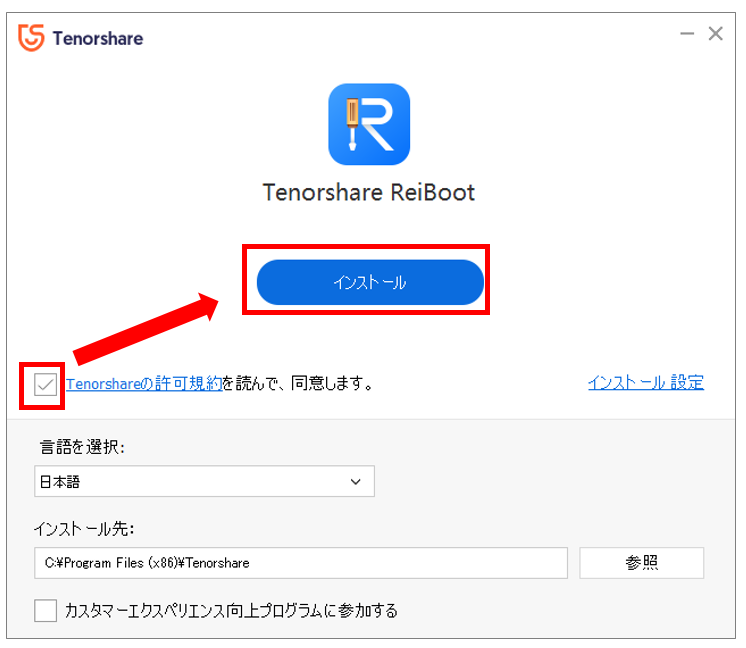
インストールが完了するまで暫く待ちます。
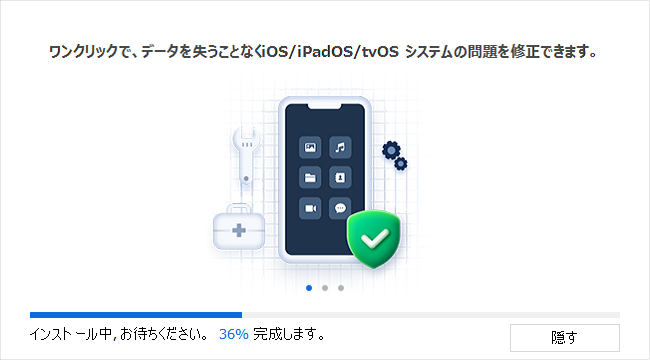
インストールが完了したら「開始」を選択します。
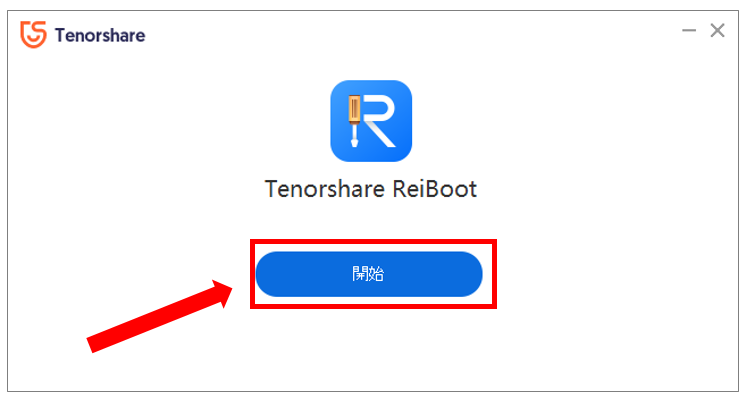
「ReiBoot」が自動的に立ち上がります。
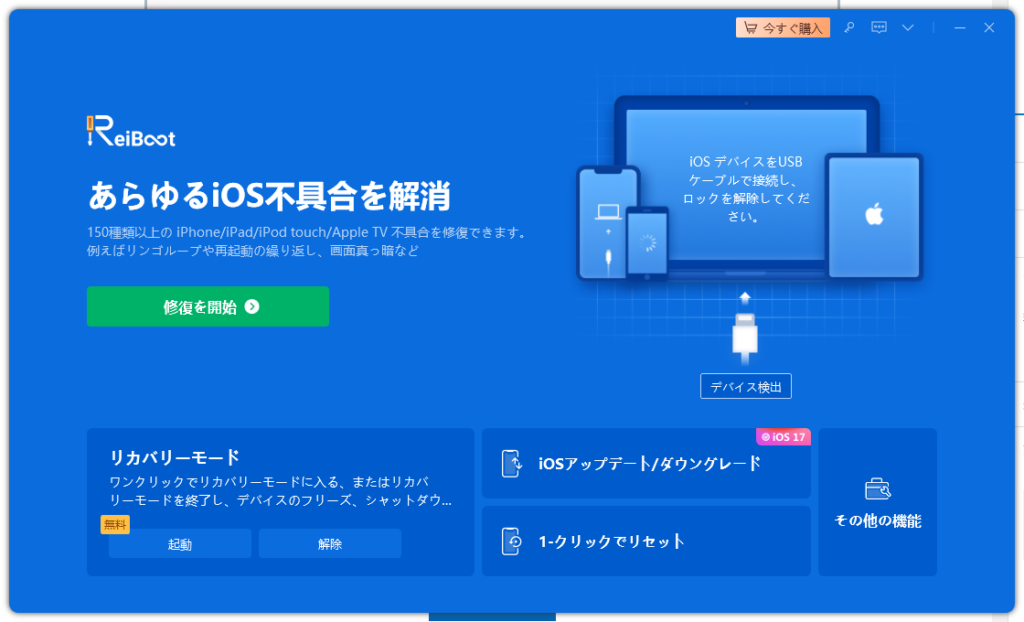
デスクトップ上に「ReiBoot」のアイコンが作成されていることを確認します。
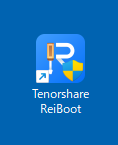
ReiBootでiOS18ベータ版へアップデートする方法
iPhoneやiPadなどiOS端末とPCを純正ケーブルで接続します。
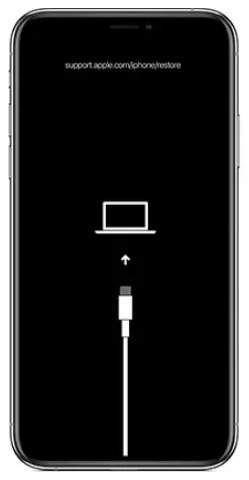
デスクトップ上の「ReiBoot」を実行します。
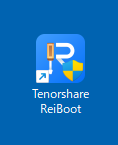
メニューが表示されたら、「iOS アップデート/ダウングレード」を選択します。
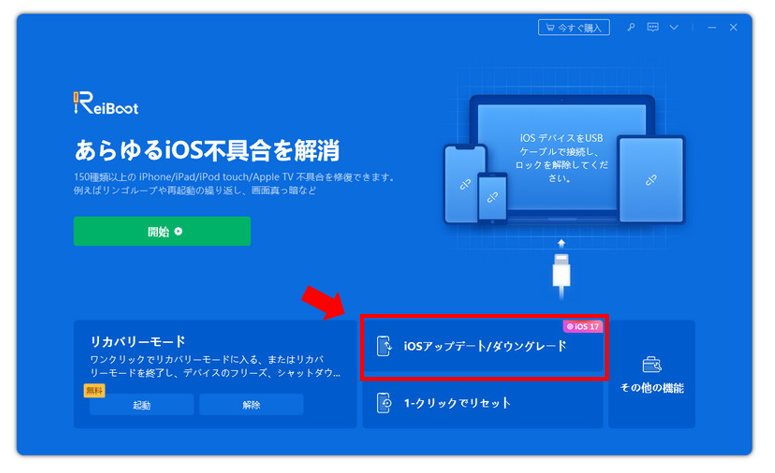
「iOS18ベータ版」にアップグレードするため「アップデート」をクリックします。
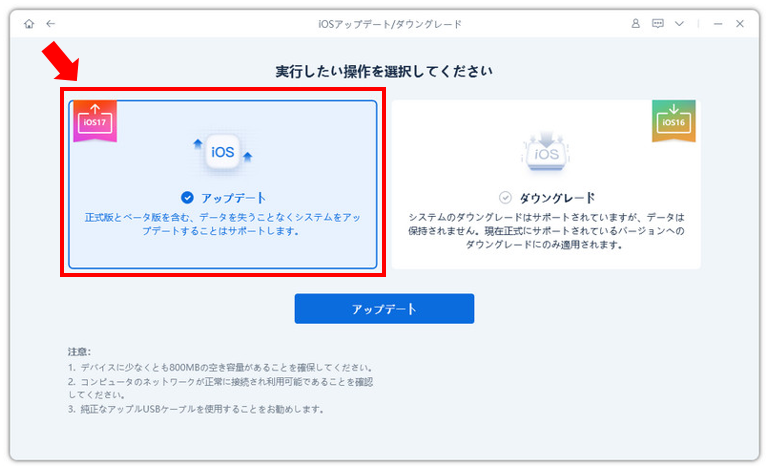
更新バージョンと保存先を確認して「ダウンロード」を選択します。
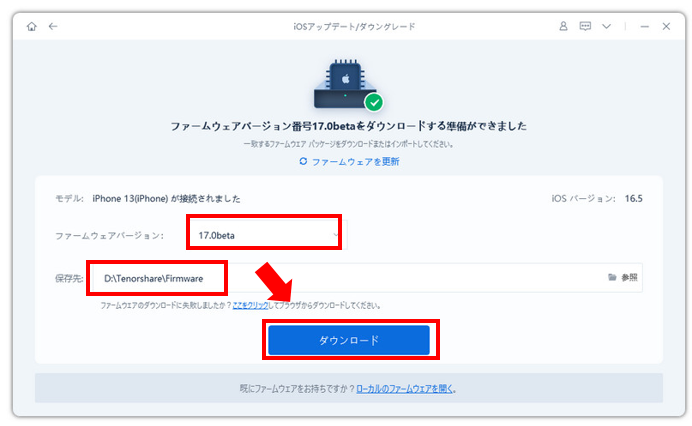
「アップデートの開始」を選択します。
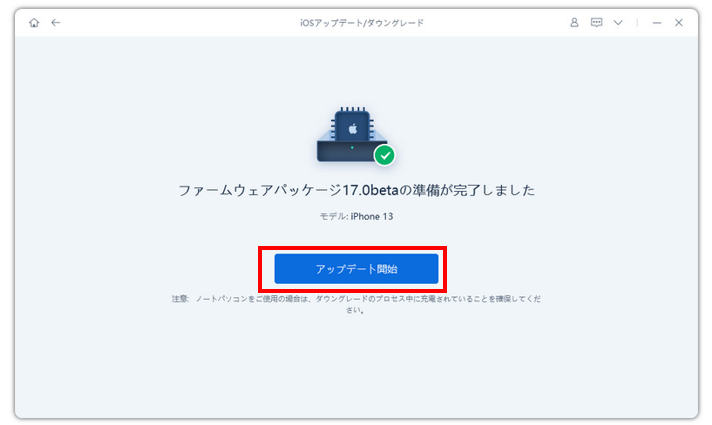
iOSのアップデートが開始されますので、完了するまで待機します。
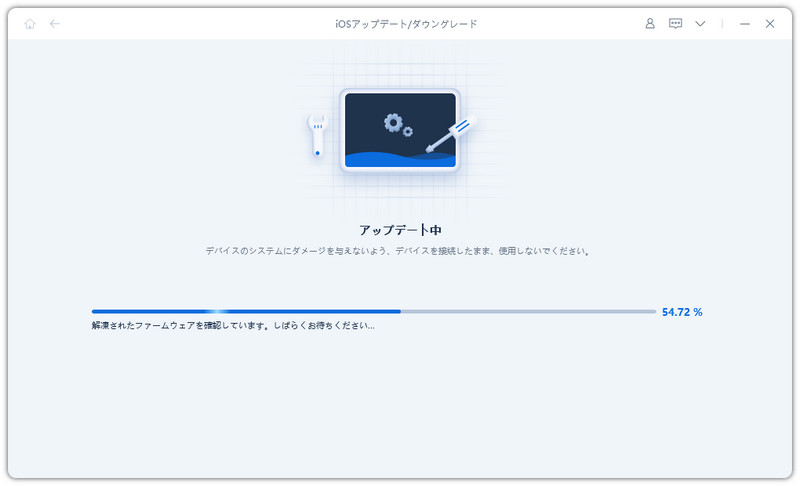
アップデートが完了したことを確認し、iPhoneやiPadがiOS18ベータ版になっていることを確認します。
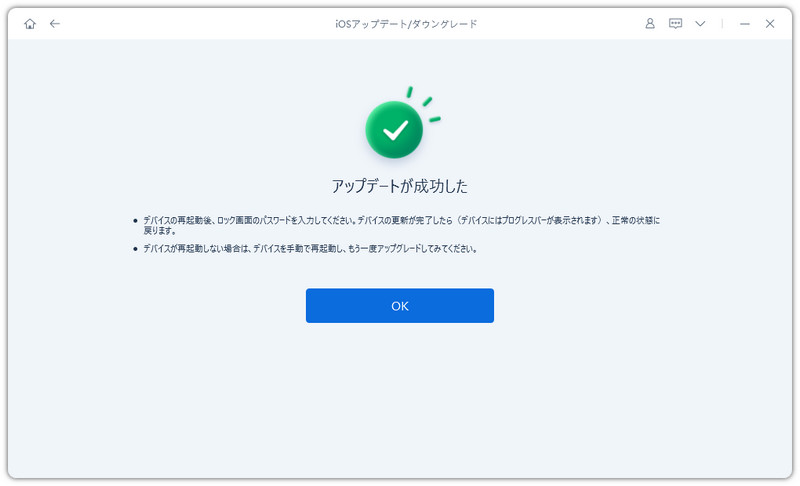
参考:iOS 17 ベータ版をインストールする方法
iTunesでiOS18ベータ版にアップデート

iPhoneやiPadなどの「iOS端末」のアップデートは、Appleの純正アプリ「iTunes」で行うことが可能です。
Appleの公式サイトより「iTunes」をダウンロード・インストールを行います。
iPhoneやiPadなどiOS端末とPCを純正ケーブルで接続します。
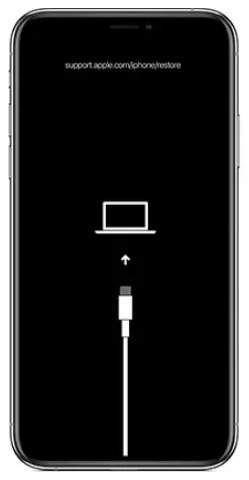
念のためにiTunesで事前にバックアップを取得します。
端末を選択して、「アップデートを確認」を選択します。
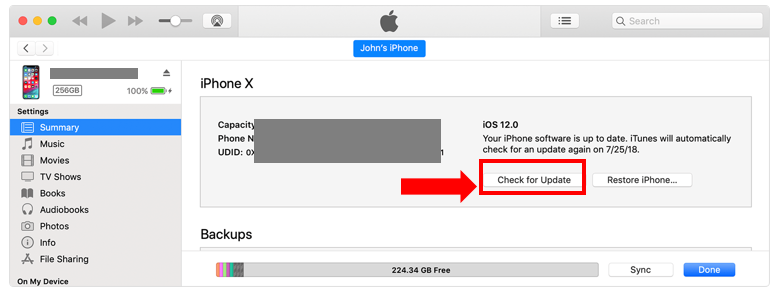
「ダウンロードしてアップデート」を選択したらアップデートが開始されますので、完了したら確認します。
アップデートファイルを削除して再ダウンロード
アップデートがうまくいかない場合やスペースを確保したい場合は、iOSのアップデートファイルを削除して再ダウンロードすることで解決する可能性があります。手順は次の通りです。
iOSのアップデートファイルを削除する方法
・ホーム画面より「設定」を選択
・「一般」を選択
・「iPhoneストレージ」を選択
・一覧より対象のアップデートファイルを削除
iOSのアップデートファイルを再ダウンロードする方法
・ホーム画面より「設定」を選択
・「一般」を選択
・「ソフトウェア・アップデート」を選択
・アップデートが表示されたら、「ダウンロードしてインストール」を選択します
以上が、iOSのアップデートファイルを削除して再ダウンロードする方法です。
iOS18ベータ版のアップデートがスムーズにできるよう、Wi-Fi接続が安定していることを確認してください。また、バッテリー残量が十分にあることを確認するか、デバイスを充電しながら行うことをお勧めします。
まとめ
今回は、iOS18ベータ版にアップデートできない時の対処方法と原因についてご紹介しました。
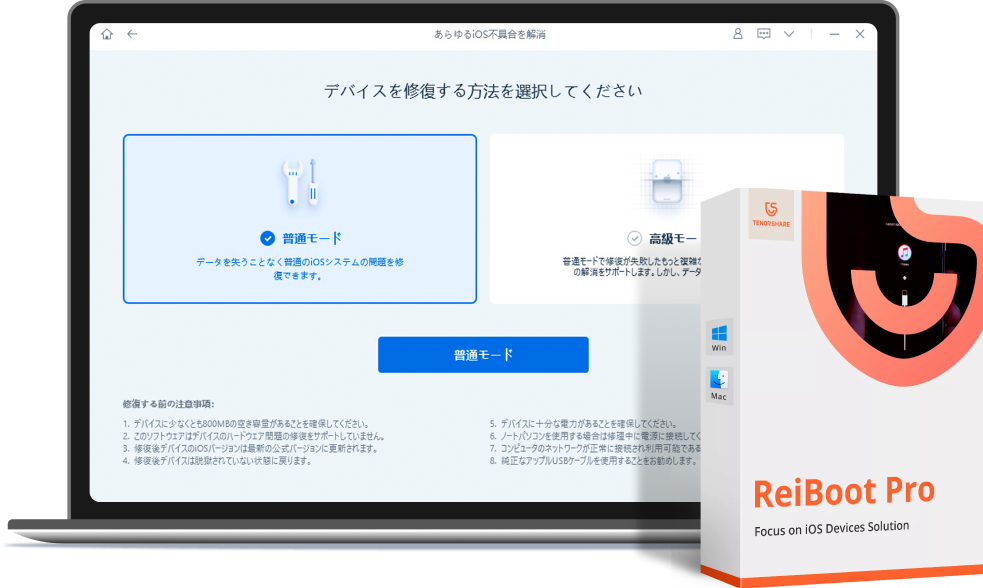
通常の方法で「iOS18ベータ版」にアップデートできない場合は、簡単な操作でiPhoneをコントロールすることができる「ReiBoot」を試してみましょう。
ReiBootの特徴
・1クリックでリカバリモードを起動・解除
・リンゴループやリカバリモードなどiOSの故障を修復
・iTunesを使わずに、最新のiOS18ベータ版にアップデート
・データを消去せずにiPhoneを様々なiOS不具合から救出